
معمولا زمانی که برای اولین بار یک اکسس پوینت یونی فای را می خواهید از طریق یونی فای کنترلر کانفیگ کنید نیاز پیدا می کنید فریمور آن را آپگرید کنید. این موضوع در نرم افزار یونی فای کنترلر تحت پیغامی زیر اکسس پوینت مورد نظر به نمایش در می آید. یکی از روشهای آپگرید کردن این اکسس پوینت ها از طریق یونی فای کنترلر است که به راحتی با کلیک روی پیغام نشان داده شده دستگاه شروع به آپگرید شدن می کند اما متاسفانه به دلیل فیلتر بودن IP های ایران از طرف شرکت یوبی کیو تی این روش برای کاربران ایرانی امکان پذیر نمی باشد. برای آپگرید کردن فریمور اکسس پوینت های یونی فای چندین روش دیگر وجود دارد، که در این مقاله به دو روش پر کاربرد می پردازیم.
با ورود به محیط تنظیمات یونی فای کنترلر – در صورتی که این نرم افزار نصب نکرده اید به مقاله نصب نرم افزار یونی فای کنترلر مراجعه نمایید- داشبورد آن به شکل زیر نمایش داده می شود.
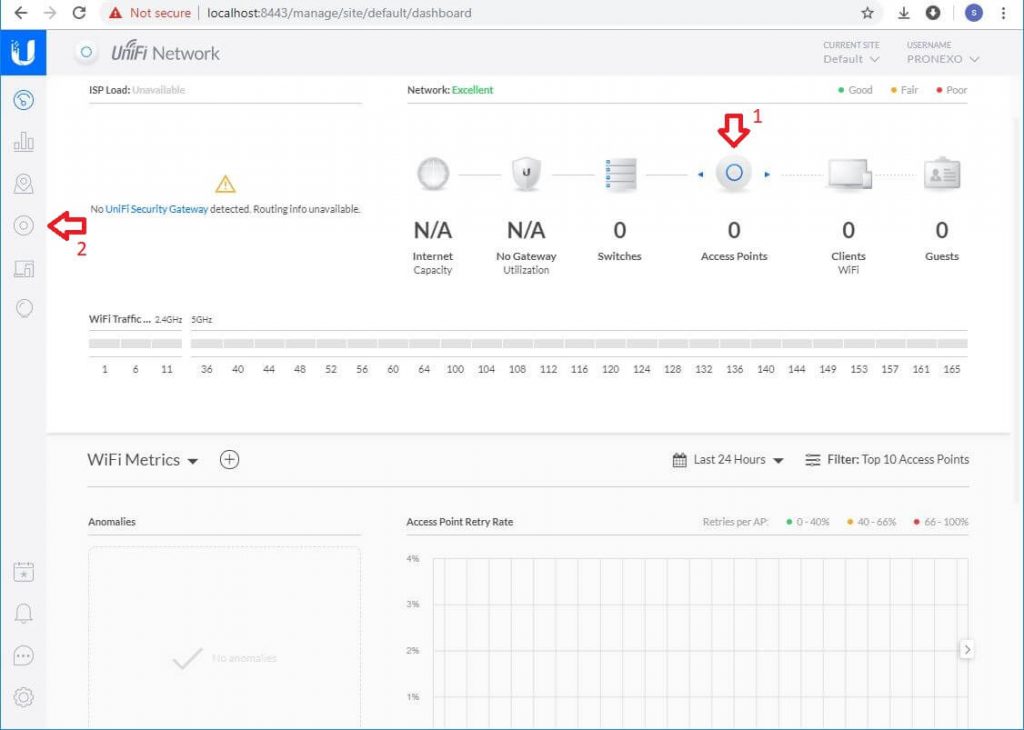
اگر اکسس پوینتی به شبکه متصل باشد، در محل های 1 یا 2 با کلیک روی نماد اکسس پوینت، به شکل زیر می توانید همه اکسس پوینت های متصل را ببینید.
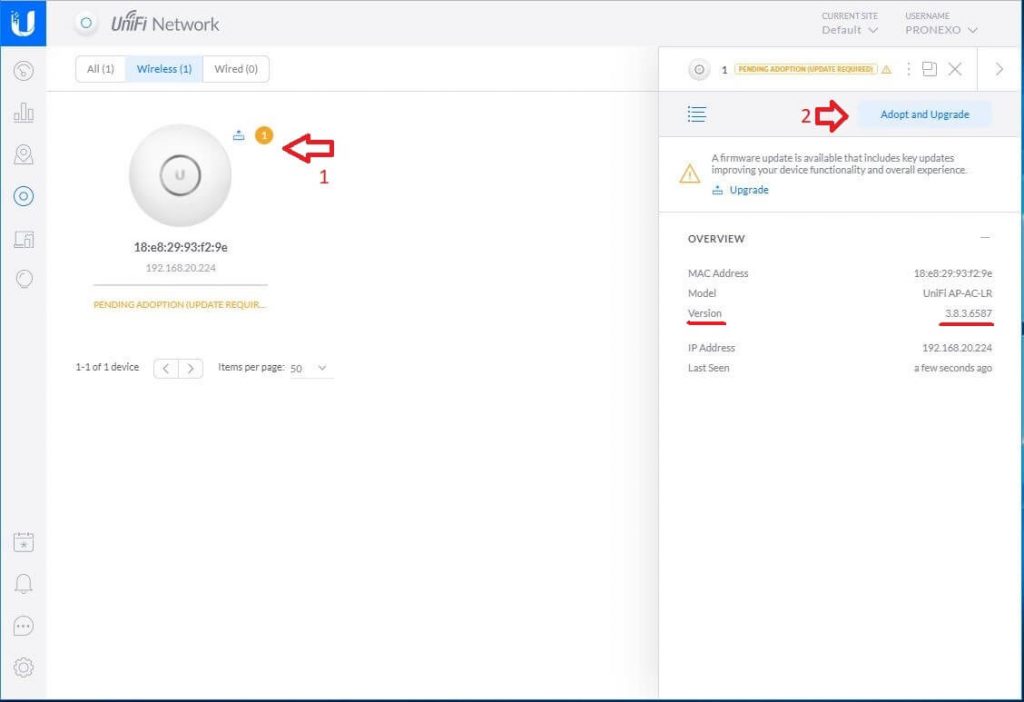
با دابل کلیک روی هر یک از اکسس پوینت های نمایش داده شده می توان اطلاعاتی همچون مدل اکسس پوینت، ورژن فریمور نصب شده روی آن، IP اختصاص داده شده به آن از DHCP Server (اگر در شبکه DHCP Server در حال اجرا نباشد IP پیش فرض آن 192.168.1.20 می باشد) را مشاهده نمود. همچنین همان طور که در شکل فوق می بینیم پیغام Adopt and Upgrade در آن نمایش داده شده است. Adopt جهت عضو شدن اکسس پوینت در این کنترلر است و آپگرید برای آپگرید کردن فریمور آن که با کلیک روی این گزینه باید هر دو عمل اتفاق بیافتد، اما همانطور که در مقدمه اشاره کردیم عمل آپگرید برای کاربران ایران امکان پذیر نیست و پیغام زیر نمایش داده می شود.
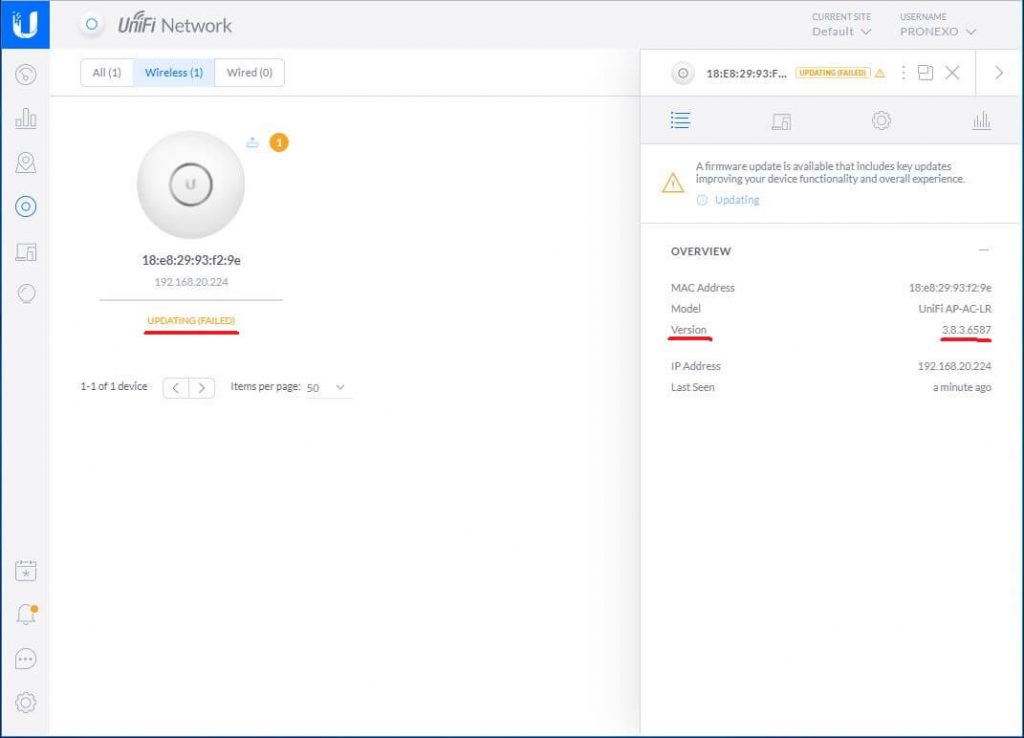
همانطور که در مقدمه گفتیم در این مقاله به دو روش دیگر آپگرید کردن فریمور در این اکسس پوینت ها می پردازیم. هر دوی این روش ها دستی بوده و باید به سایت یوبی کیوتی مراجعه کرده و آخرین ورژن از فریمور اکسس پوینت مورد نظر را دانلود کنید. به دلیل فیلتر بودن IPهای ایران برای دانلود باید VPN خود را روشن کنید. سپس به سایت ui.com مراجعه کنید:
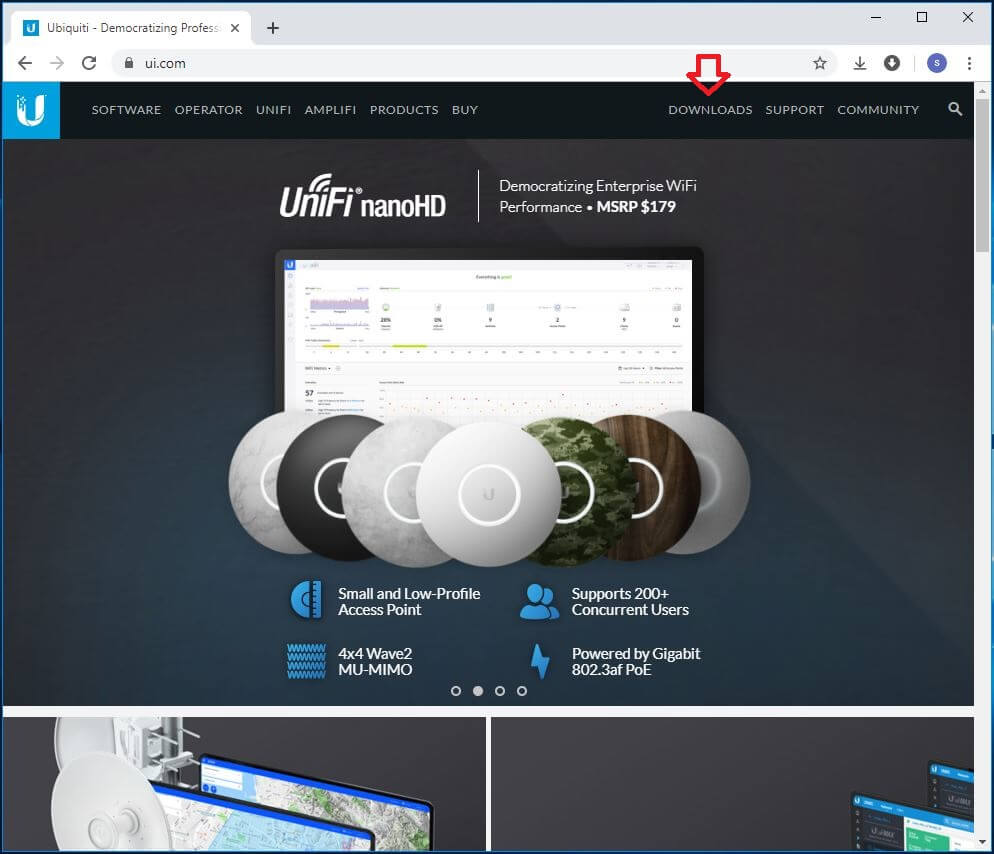
در این سایت بر روی رو DOWNLOAD کلیک کنید:

در پنجره DOWNLOAD روی UniFi کلیک کرده سپس از سمت چپ پنجره اکسس پوینت خود را پیدا کرده و روی آن کلیک کنید. با کلیک روی آن در سمت راست پنجره آخرین ورژن از فریمور آن نشان داده می شوید. آن را دانلود کنید.
بعد از دانلود به یکی از روشهای زیر می توانید اکسس پوینت خود را آپگرید کنید. انتخاب هر یک از این روش ها در صورتی که دستگاه شما سالم است و می توانید در نرم افزار یونی فای کنترلر ببینید به دلخواه شماست، اما در صورتی که فریمور دستگاه شما آسیب دیده و یا به هر دلیلی در نرم افزار یو نی فای کنترلر نمی توانید ببینید و Ping آن را هم ندارید (IP پیش فرض همه اکسس پوینت های یونی فای 192.168.1.20 است اما اگر در شبکه شما DHCP Server در حال اجرا باشد از آن IP می گیرد) تنها می توانید از روش دوم استفاده کنید.
روش اول
در این روش به دو نرم افزار WinSCP و Putty نیاز است اگر آن ها در کامپیوتر خود نصب ندارید نصب کنید یا از نسخه های پرتابل آن استفاده کنید.
ابتدا نرم افرار WinSCP را به شکل زیر تنظیم می کنیم:
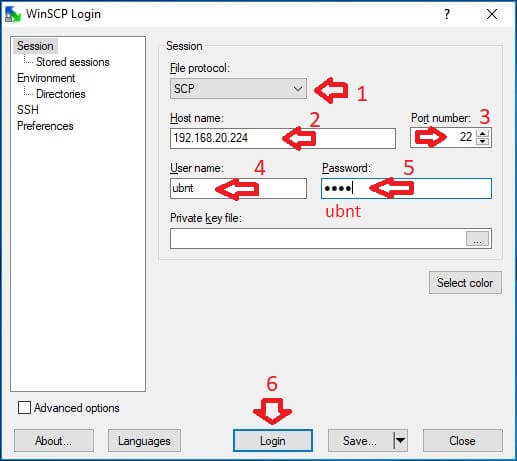
همانطور که در شکل فو می بینید باید File protocol را روی SCP تنظیم کنید. در قسمت Host name باید IP اکسس پوینت مورد نظر را وارد کنید که اگر در شبکه DHCP Server اجرا نباشد IP آن 192.168.1.20 خواهد بود(IP اکسس پوینت و کامپیوتر باید هم رنج باشند). Port number را روی عدد 22 تنظیم کنید. User name و Password هر دو ubnt هستند.
بعد از تنظیمات فوق با کلیک روی Login این نرم افزار به اکسس پوینت متصل شده و محیط زیر نمایش داده می شود:
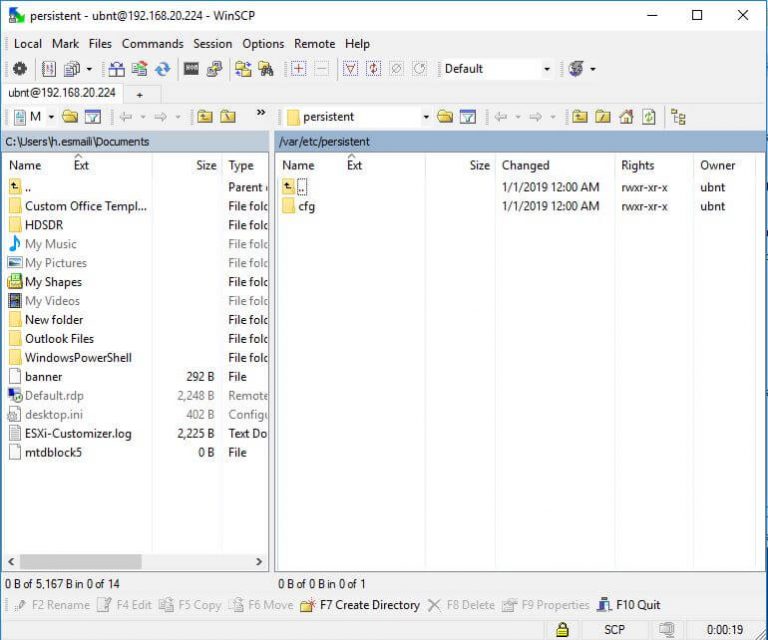
در این پنجره، سمت راست محیط اکسس پوینت و سمت چپ محیط کامپیوتر شماست. در حال حاضر در محیط اکسس پوینت مسیر /var/etc/persistent نشان داده شده است. برای انتقال فریمور باید به مسیر /root/tmp برویم که با کلیک روی علامت “/” در ابتدای /var/etc/persistent یا کیک روی زبانه بالای آن و انتخاب root به مسیر root می رویم:
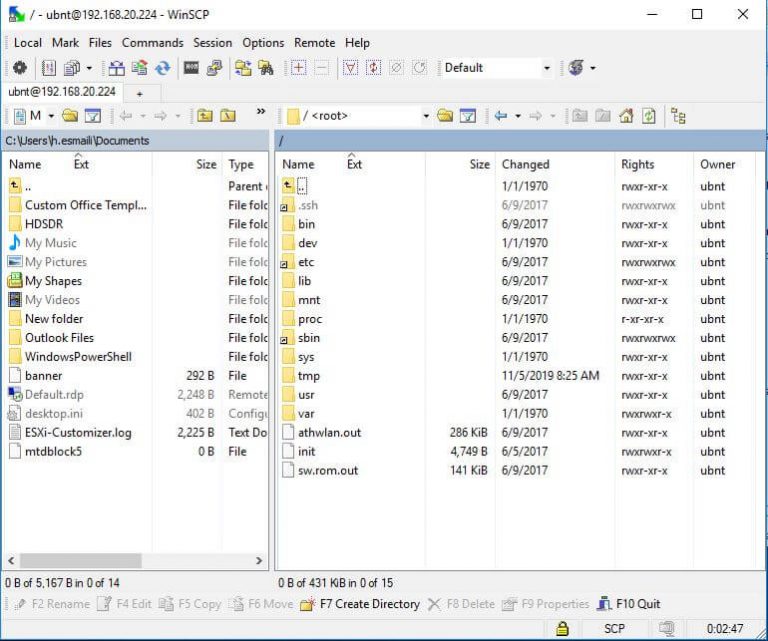
در این مسیر پوشه tmp را باز کرده و مانند شکل زیر فریمور دانلود شده را از کامپیوتر گرفته به داخل این پوشه بکشید و رها کنید(عمل Drag and Drop).
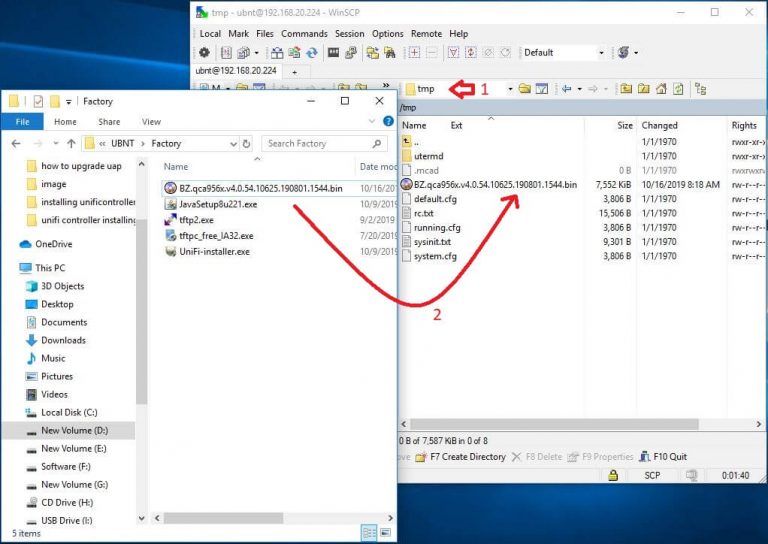
بعد از انتقال فریمور به داخل پوشه tmp نرم افزار Putty را اجرا کرده و به شکل زیر تنظیم کنید:
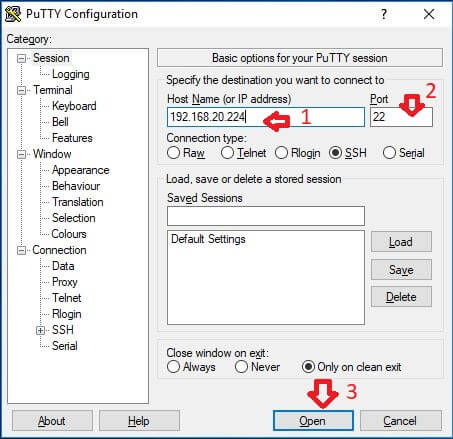
با کلیک روی Open وارد محیط کامندی اکسس پوینت می شویم. در این محیط نیز User name و Password را ubnt وارد کنید. با دستور cd /tmp به مسیری که فریمور را انتقال داده بودیم می رویم و با دستور ls از وجود آن مطمئن می شویم. در صورتی که نام فایلی که انتقال داده بودیم را توانستیم مشاهده کنیم با دستور زیر را تایپ می کنیم:
fwupdate.real -m firmwar.bin -d
در این دستور به جای firmware.bin باید نام فایلی که به پوشه tmp انتقال داده ایم را تایپ کنیم (دو حرف ابتدای آن را تایپ کنید و کلید Tab را بزنید تا به طور کامل تایپ شود).
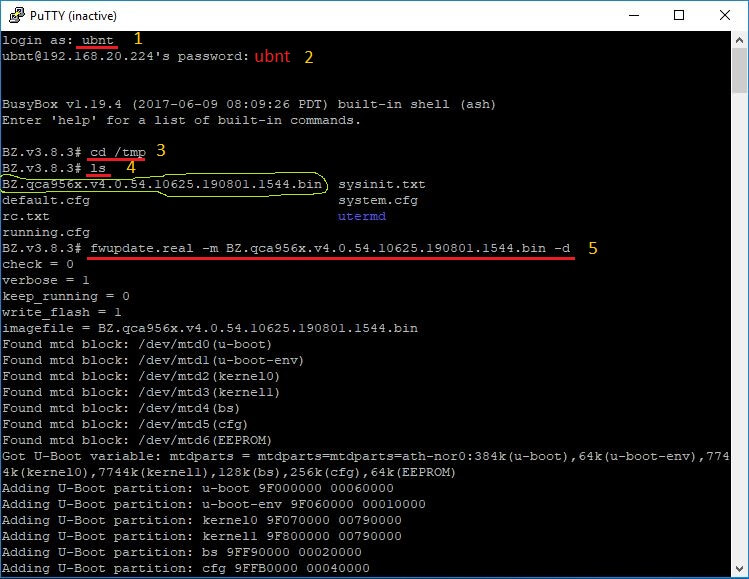
با زدن کلید Enter اگر مراحل فوق را درست اجرا نمایید دستگاه شروع به آپگرید کردن می کند و در پایان شکل زیر نمایش داده می شود:
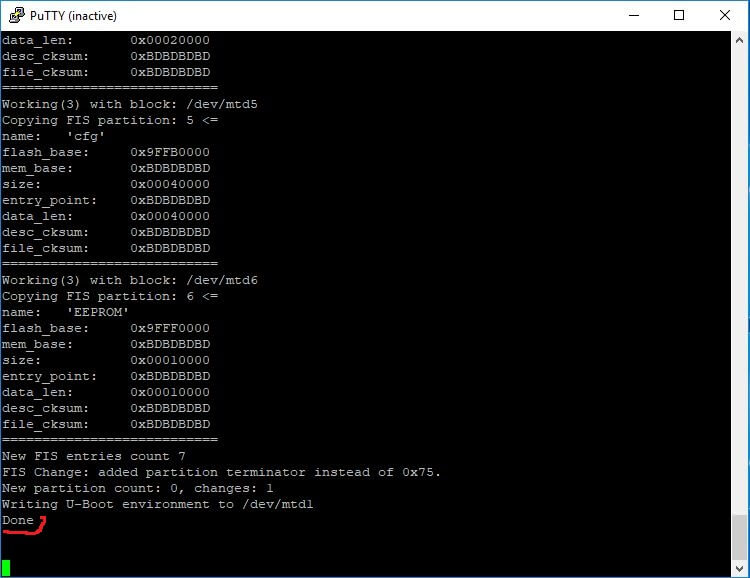
با آپگرید شدن فریمور دستگاه reboot شده و دوباره بالا می آید. حال اگر دوباره به نرم افزار یونی فای کنترلر مراجعه کنید و صفحه را Reload کنید شکل زیر نمایش داده می شود:
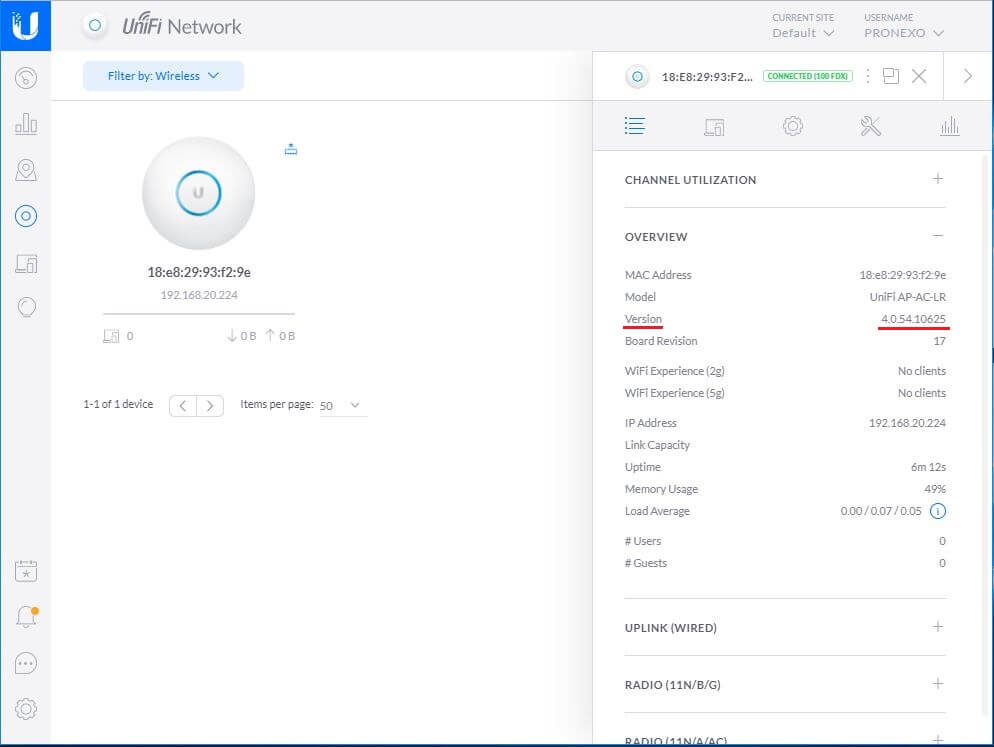
همانطور که در شکل فوق می بینیم ورژن فریمور ارتقا یافته و دیگر پیغام آپگرید نمایش داده نمی شود. همچنین در سمت راست دسترسی به تنظیم اکسس پوینت فراهم شده و می توان با کلیک روی نماد تنظیمات به کانفیگ آن پرداخت.
روش دوم:
در این روش به یک نرم افزار TFTP Client نیاز داریم. اگر آن را در کامپیوتر خود ندارید دانلود و نصب کنید.
در روش قبل محل فیزیکی دستگاه مهم نبود و اگر به سقف متصل بود و یا روی میز کار بود تفاوتی ایجاد نمی کرد اما در این روش باید به اکسس پوینت دسترسی فیزیکی داشته باشید. و ترجیحا بدون واسط به کامپیوترتان متصل باشد. این روش برای اکسس پوینت هایی که فریمور آنها آسیب دیده و باعث شده نتوانیم به دستگاه دسترسی داشته باشیم بسیار مناسب است و می توانید با این روش اکسس پوینت های معیوب خود را احیا کنید.
ابتدا نرم افزار TFTP Client را اجرا و به شکل زیر تنظیم کنید:
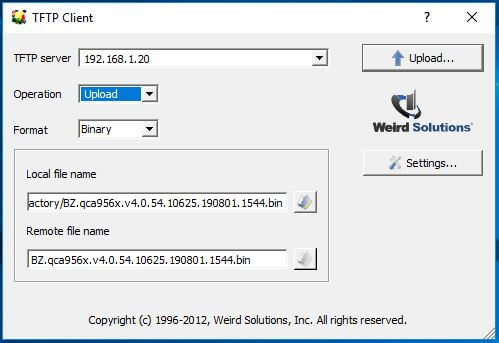
در محل TFTP server برای همه اکسس پوینت های یونی فاید باید IP را 192.168.1.20 تایپ کنید(IP اکسس پوینت و کامپیوتر باید هم رنج باشند). در این نرم افزار خاص مقدار Operation را روی حالت Upload و مقدار Format را Binary تنظیم کنید. و از قسمت local file name فریمور دانلود شده را انتخاب کنید.
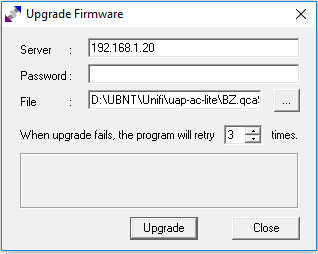
نرم افزار دیگری که معمولا بیشتر برای این کار استفاده می شود. به شکل زیر است که در محل server باید IP مورد نظر را تایپ کرد و از قسمت File باید فریمور دانلود شده را انتخاب نمود
بعد از تنظیم نرم افزار های فوق ابتدا اکسس پوینت را خاموش کنید سپس دکمه ریست آن را فشار داده و نگه دارید. در حالی که دکمه ریست را نگه داشته اید آن را روشن کنید بعد از گذشت زمان حدود 20 تا 30 ثانیه LED اکسس پوینت به دو رنگ مختلف روشن و خاموش می شود (در سری های AC به دور نگ سفید و آبی روشن و خاموش می شود). حال دکمه ریست را رها کنید. در این حالت اکسس پوینت وارد مد TFTP شده و باید بتوانید از کامپیوتر متصل به آن آی پی 192.168.1.20 را ping کنید.
بعد از اینکه دستگاه به مد TFTP وارد شد و دکمه ریست را رها کردید با زدن Upload یا Upgrade در نرم افزار های فوق، فریمور به داخل اکسس پوینت منتقل می شود.
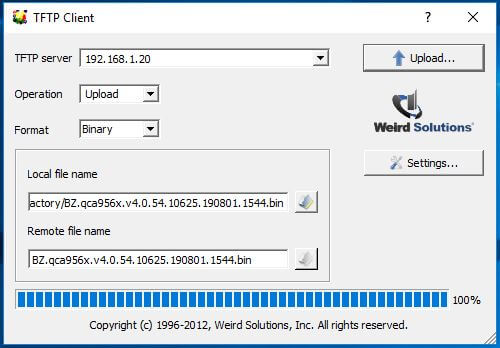
در صورتی که مراحل فوق با موفقیت انجام شود، اکسس پوینت reboot شده و با فریمور جدید بالا می آید.
منبع: پرونکسو
پویش نت ارائه انواع آموزش های مختلف در زمینه شبکه و فروش انواع تجهیزات شبکه
یـزد،بلوار سرگرد سامعی کوچه سرو جنوبی ، ساختمان پویش نت
support@pooyesh.net